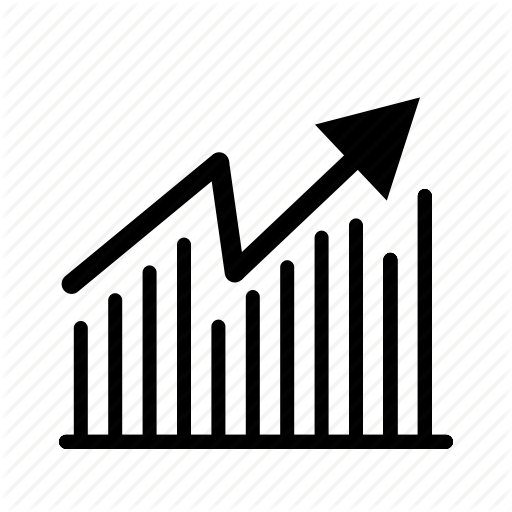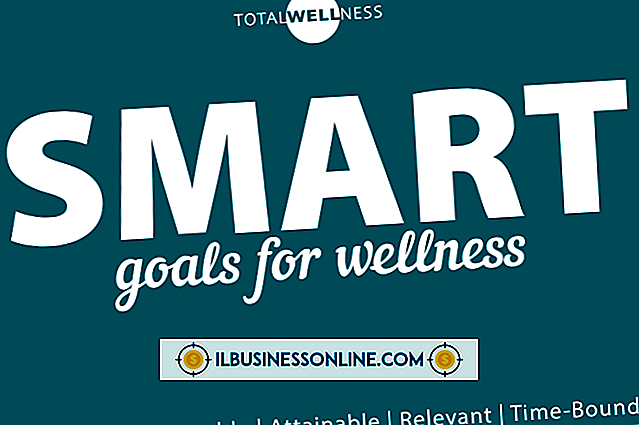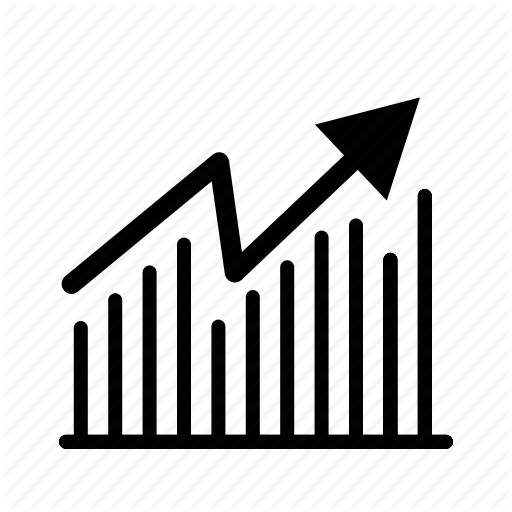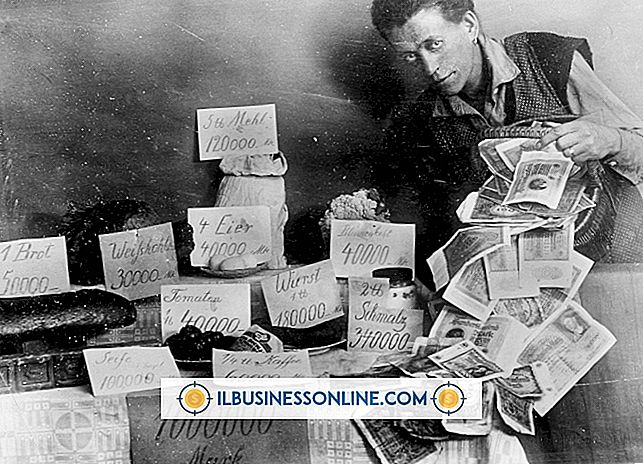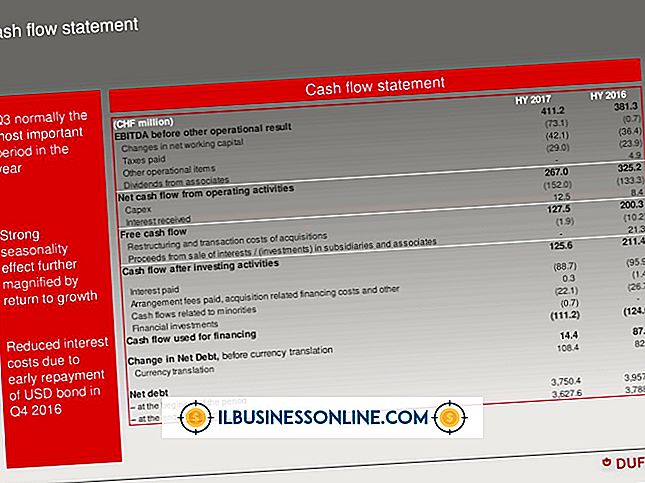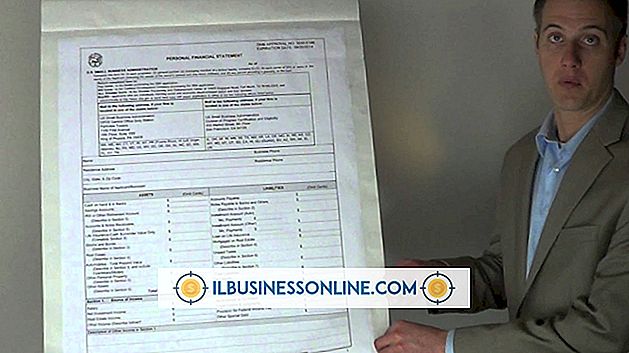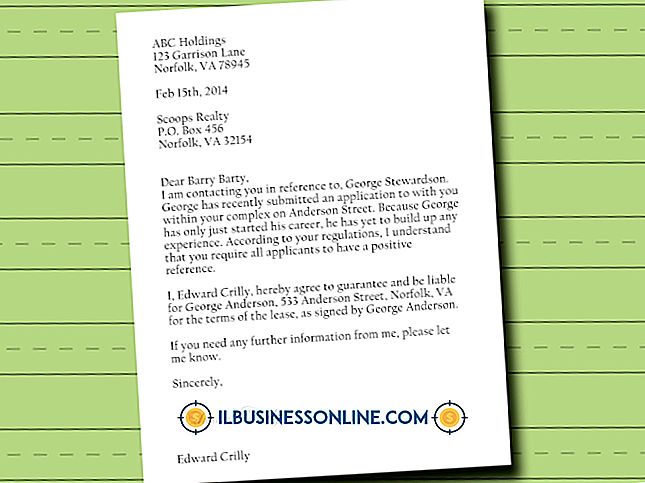Como usar o Excel para analisar o texto
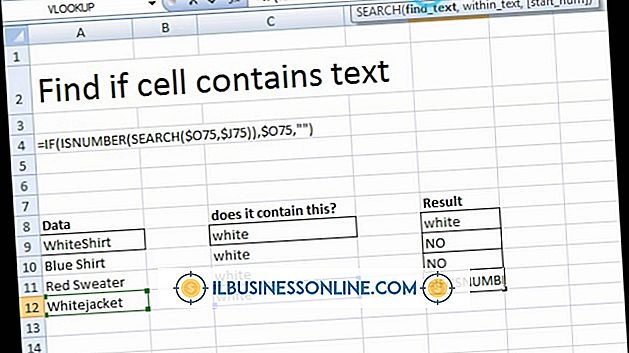
Os programadores de computador costumam usar programas de análise para converter texto em formatos que outros aplicativos podem usar. Analisadores dividem itens em uma cadeia de texto em campos separados. Se, por exemplo, você tiver um aplicativo de banco de dados corporativo que leia arquivos de entrada delimitados por vírgulas, um analisador poderá ajudá-lo a criar um arquivo delimitado por vírgulas. O Microsoft Excel não é um programa de análise de texto, mas você pode usá-lo como um analisador para criar arquivos delimitados por tabulações e delimitados por vírgulas.
1
Abra um aplicativo que contenha o texto que você gostaria de analisar e copie o texto, realçando-o e pressionando "Ctrl-C".
2
Inicie o Excel e crie uma nova pasta de trabalho. Clique na célula "A1" da pasta de trabalho e pressione "Ctrl-V" para colar o texto nessa célula.
3
Clique no botão "Dados" na barra de menu e, em seguida, clique em "Texto para Colunas". Um assistente é aberto e exibe uma visualização do seu texto.
4
Clique no botão de opção "Delimitado" se os delimitadores, como vírgulas ou separadores, separarem os itens no seu texto. Caso contrário, clique no botão de opção “Fixed Width” se houver uma quantidade igual de espaços entre cada item no texto. Uma frase, por exemplo, consiste em palavras separadas por um espaço. O Excel pode tentar descobrir a opção correta para escolher examinando seu texto. Nesse caso, ele exibe uma mensagem informando que ele selecionou um dos botões de opção automaticamente.
5
Clique em "Next" e "Finish".
Dicas
- Salve o texto analisado como um arquivo delimitado por texto ou um arquivo delimitado por tabulações pressionando "Ctrl-S" e, em seguida, selecione um desses tipos de arquivo no menu suspenso "Salvar como tipo" que aparece na janela Salvar como.
- Depois de analisar o texto, cada coluna na planilha contém um item de texto. Use essas colunas como cabeçalhos de coluna para uma nova planilha, se quiser. Por exemplo, se você copiou uma lista de cores, poderá analisá-las em colunas separadas e usá-las como títulos para uma planilha que continha informações de cores.